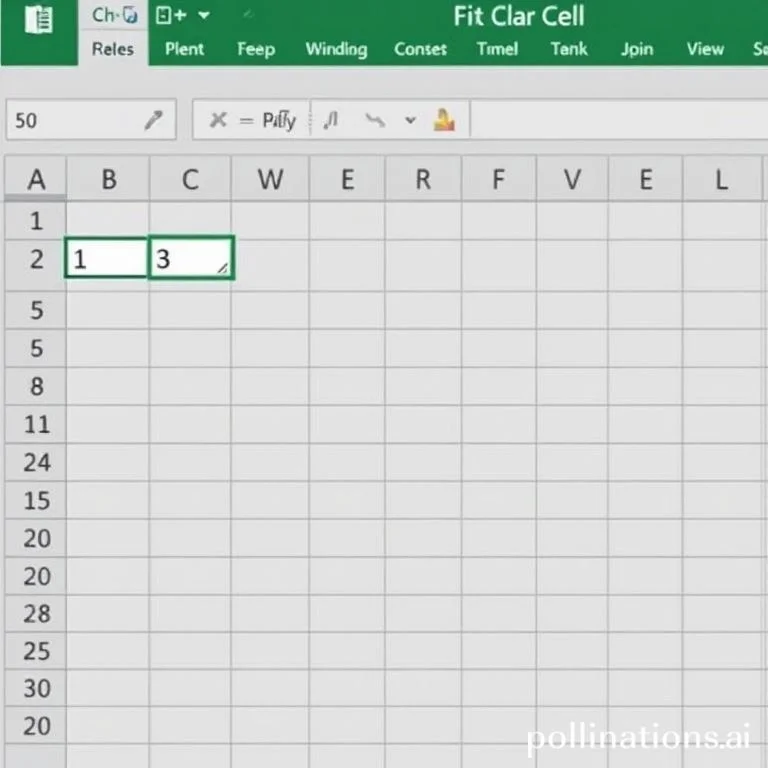
엑셀을 사용하다 보면 많은 양의 데이터 속에서 현재 작업 중인 활성 셀이 화면에서 보이지 않게 되는 경우가 있습니다. 특히 큰 스프레드시트에서 작업할 때 활성 셀을 빠르게 찾고 화면 좌측 상단으로 이동시키는 것은 작업 효율성을 크게 향상시킬 수 있습니다. 이 글에서는 VBA 코드부터 단축키까지 다양한 방법으로 활성 셀을 화면 좌측 상단에 표시하는 실용적인 기법들을 자세히 알아보겠습니다.
VBA 코드를 활용한 활성 셀 위치 조정
VBA를 사용하면 활성 셀을 화면 좌측 상단으로 자동 이동시키는 강력한 기능을 구현할 수 있습니다. Alt + F11 키를 눌러 VBA 편집기를 열고, 삽입 메뉴에서 모듈을 선택합니다. Sub TopLeft() Application.Goto ActiveCell, Scroll:=True End Sub 코드를 입력한 후 F5 키로 실행하면 즉시 활성 셀이 화면 좌측 상단으로 이동됩니다. 이 방법은 반복적인 작업에서 매우 유용하며, 매크로로 저장하여 단축키로 실행할 수도 있습니다. Application.Goto 함수의 Scroll 매개변수를 True로 설정하면 화면이 해당 셀 위치로 자동 스크롤됩니다. VBA 기능을 활용하면 더욱 효율적인 엑셀 작업이 가능합니다.
단축키와 내비게이션을 통한 빠른 이동
엑셀에는 활성 셀로 빠르게 이동할 수 있는 여러 단축키가 있습니다. Ctrl + Home은 워크시트의 A1 셀로 즉시 이동하며, 이는 가장 기본적인 위치 이동 방법입니다. Ctrl + G 또는 F5 키를 누르면 이동 대화상자가 나타나 특정 셀 주소를 입력하여 해당 위치로 바로 이동할 수 있습니다.
- Ctrl + Home: 워크시트 시작점으로 이동하여 화면 재정렬
- F5 또는 Ctrl + G: 특정 셀 주소 입력을 통한 정확한 위치 이동
- Ctrl + 방향키: 데이터 범위의 끝까지 빠른 이동
- Page Up/Down: 화면 단위로 스크롤하여 활성 셀 위치 조정
창 고정과 분할을 통한 화면 관리
창 고정 기능을 활용하면 특정 행과 열을 항상 화면에 표시할 수 있어 대용량 데이터 작업에 매우 유용합니다. 보기 탭의 창 고정 메뉴에서 첫 번째 행 고정 또는 첫 번째 열 고정을 선택하거나, 특정 셀을 선택한 후 창 고정을 클릭하여 해당 위치를 기준으로 화면을 분할할 수 있습니다.
| 고정 유형 | 기능 설명 | 사용 상황 |
|---|---|---|
| 첫 번째 행 고정 | 제목 행을 항상 상단에 표시 | 헤더가 있는 데이터 테이블 |
| 첫 번째 열 고정 | 좌측 열을 항상 표시 | 목록형 데이터나 인덱스 열 |
| 선택한 셀 기준 고정 | 지정한 위치를 기준으로 분할 | 복잡한 데이터 구조 |
| 창 분할 | 화면을 여러 영역으로 나누기 | 동일 시트의 다른 영역 동시 보기 |
이름 상자와 셀 참조를 활용한 정확한 위치 이동
엑셀 화면 좌측 상단의 이름 상자는 현재 활성 셀의 주소를 보여주며, 이곳에 직접 셀 주소를 입력하여 해당 위치로 즉시 이동할 수 있습니다. A1과 같은 기본 셀 참조부터 Sheet2!B5와 같은 다른 시트의 셀까지 이동이 가능합니다. 또한 정의된 이름이 있는 범위의 경우 이름을 입력하여 해당 영역으로 바로 이동할 수 있어 복잡한 워크북에서 매우 유용합니다.
명명된 범위를 활용하면 자주 사용하는 데이터 영역에 의미 있는 이름을 부여하여 빠른 접근이 가능합니다. 수식 탭의 이름 정의 기능을 사용하여 특정 셀 범위에 이름을 지정하고, 이후 이름 상자에 해당 이름을 입력하면 즉시 그 위치로 이동됩니다. 엑셀 셀 참조 기능을 숙달하면 더욱 효율적인 데이터 관리가 가능합니다.
스크롤 막대와 마우스 휠을 이용한 수동 조정
가장 기본적인 방법으로는 화면 우측과 하단의 스크롤 막대를 드래그하여 원하는 위치로 화면을 이동시키는 것입니다. 마우스 휠을 사용하면 세로 방향으로 부드러운 스크롤이 가능하며, Shift 키와 함께 마우스 휠을 사용하면 가로 스크롤도 할 수 있습니다. 또한 스크롤 막대의 양 끝에 있는 화살표 버튼을 클릭하여 한 줄씩 정확하게 이동할 수도 있습니다.
마우스를 활용한 방법 중에는 Ctrl 키를 누른 상태에서 마우스 휠을 돌리면 화면 확대/축소가 되어 더 많은 데이터를 한눈에 볼 수 있습니다. 이때 활성 셀의 위치를 중심으로 화면이 조정되므로 작업 영역을 효과적으로 관리할 수 있습니다. 엑셀 화면 내비게이션 기능을 익히면 대용량 스프레드시트에서도 원활한 작업이 가능합니다.
조건부 서식과 필터를 통한 시각적 위치 확인
활성 셀을 더욱 명확하게 식별하기 위해 조건부 서식을 활용할 수 있습니다. 홈 탭의 조건부 서식 메뉴에서 새 규칙을 만들고, 수식을 사용하여 서식을 지정할 셀 결정 옵션을 선택한 후 CELL 함수를 활용하여 현재 활성 셀에 특별한 색상이나 테두리를 적용할 수 있습니다. 이렇게 하면 화면 어디에 있든 활성 셀을 쉽게 찾을 수 있습니다.
또한 자동 필터나 고급 필터 기능을 사용하여 특정 조건에 맞는 데이터만 표시하면, 작업해야 할 셀들이 화면 상단에 모여 보이게 되어 효율적인 작업이 가능합니다. 데이터 탭의 필터 버튼을 클릭하면 각 열에 드롭다운 화살표가 나타나며, 이를 통해 원하는 조건의 데이터만 표시할 수 있습니다. 엑셀 필터 기능을 적절히 활용하면 복잡한 데이터에서도 필요한 정보를 빠르게 찾을 수 있습니다.



